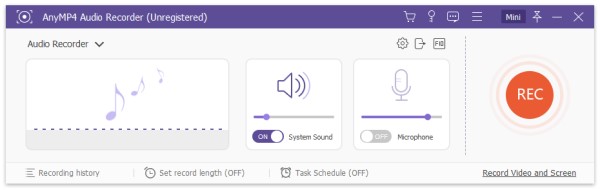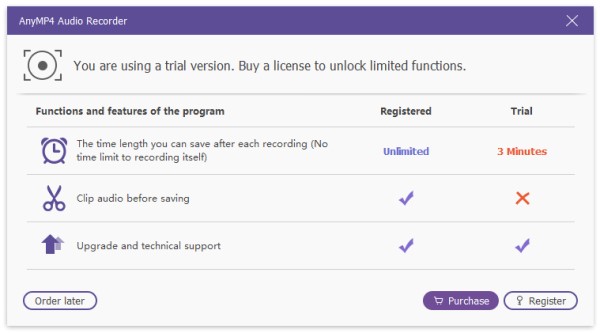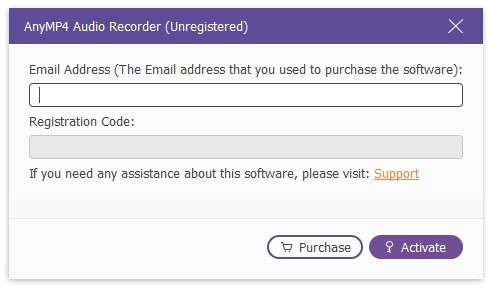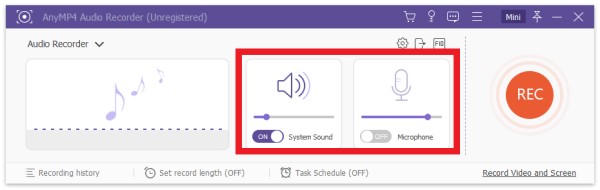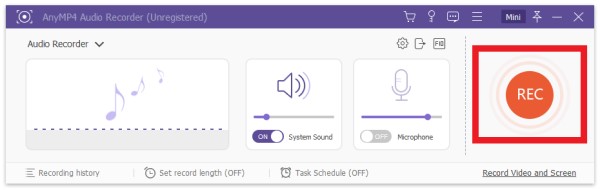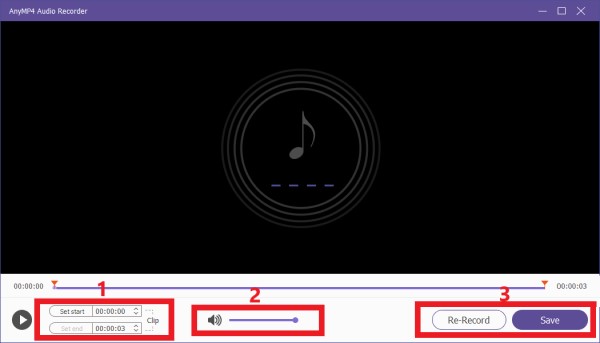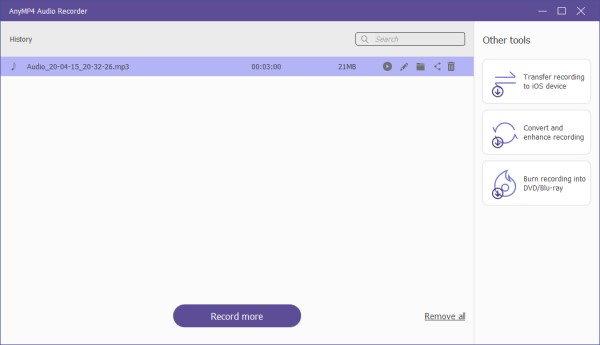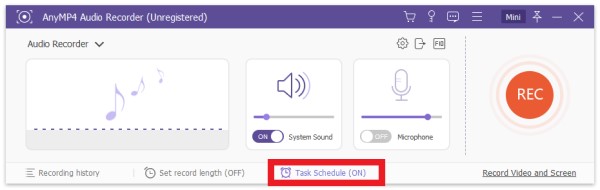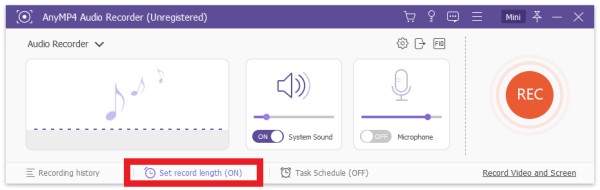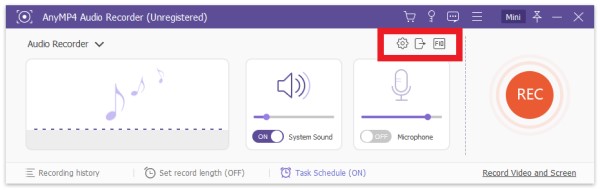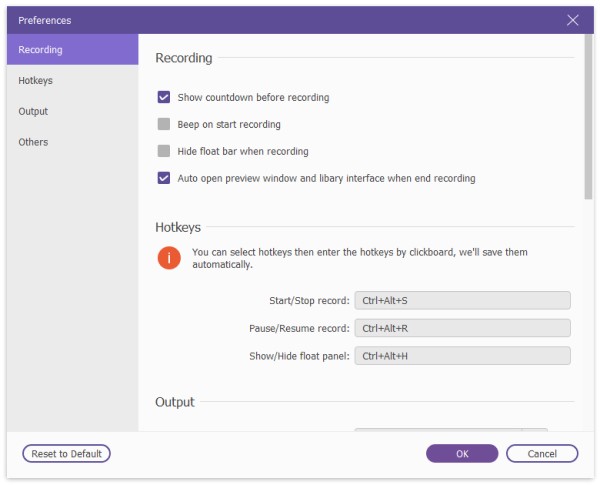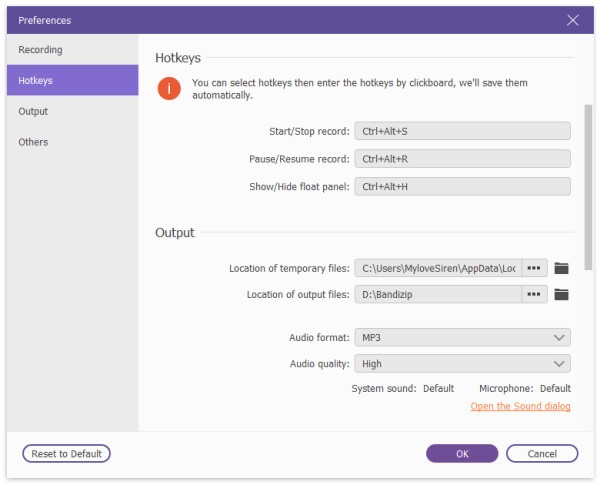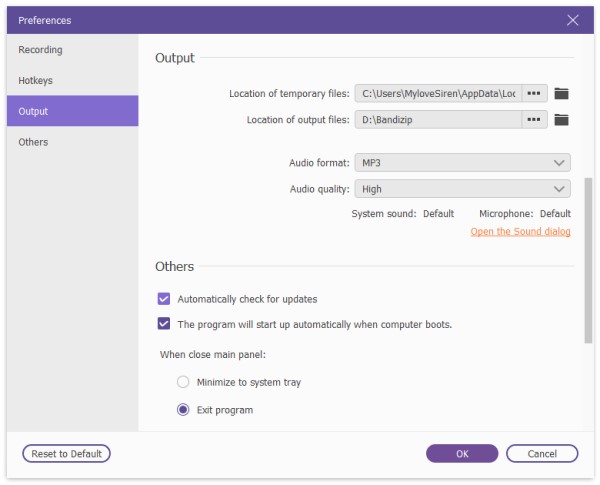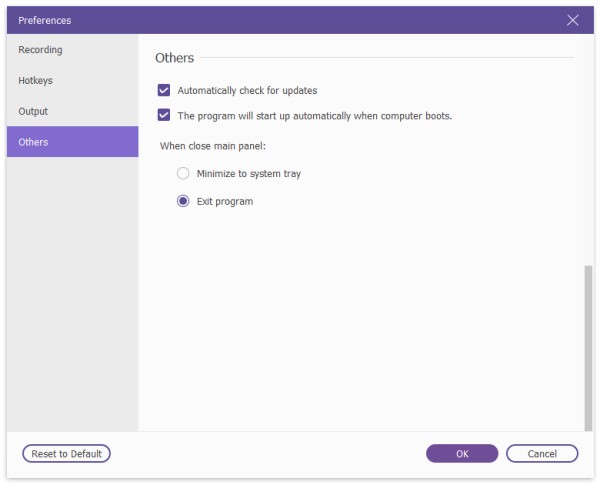Introduktion
AnyMP4 Audio Recorder er førende inden for software til lydoptagelse i dag. Det kan optage enhver din stemme og anden lyd ved hjælp af en mikrofon. Med det kan du nemt optage musik, lydopkald, lektioner og lydspor. Og det understøtter forskellige output lydformater, som MP3, M4A og AAC. Du kan bruge dens klipfunktion til at skære de uønskede klapper ud af lyden. Det er hurtigtast og opgaveplan-funktion, der sparer enormt driftstrin og tid i optagelse for brugere. Her er detaljerne i lydoptageren.
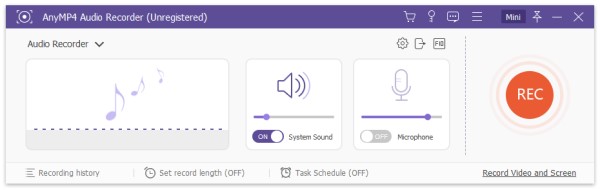
Tilmeld
Hvis du vil optage over 3 minutter lyd eller klip uønskede dele af lyd, før du gemmer, skal du registrere softwaren.
Når du åbner softwaren hver gang, vises det et vindue for at minde dig om at registrere dig. Klik på Registrer i nederste højre hjørne for at registrere.
Du kan også finde registervinduet ved at klikke på tastikonet i øverste bjælke.
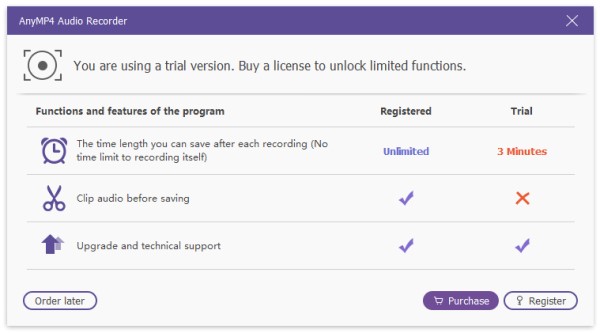
Når du har klikket på knappen "Registrer", viser det dig det lille vindue til at indtaste din e-mail-adresse, som du bruger til at modtage registreringskode og registreringskode. Klik derefter på "Registrer" for at registrere denne software.
E-mail-adresse: E-mail-adressen er den e-mail, du brugte, da du købte programmet.
Registreringskode: Kopier og indsæt den registreringskode, du har modtaget efter det vellykkede køb i din e-mail-indbakke.
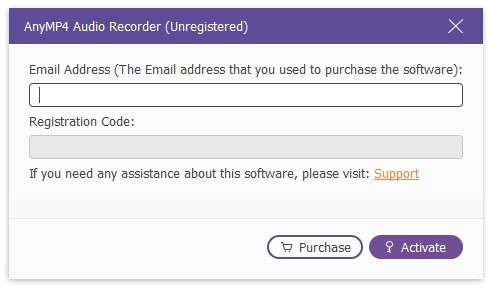
Optag lyd
Trin 1 Start lydoptager på din Windows-computer.
Trin 2 Tryk på systemlyden eller mikrofonen for at optage stemmen. Det er op til dig.
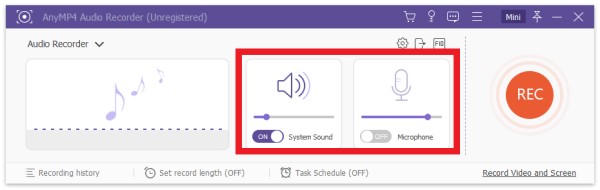
Trin 3 Klik på "REC" i højre side for at begynde optagelse. Og det viser dig genvejstasterne. Du kan også ændre dem.
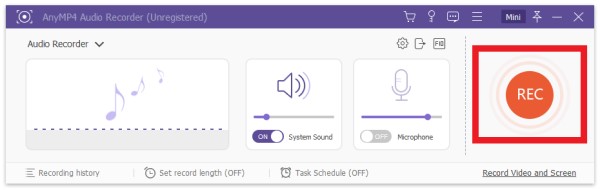
Trin 4 Under optagelse kan du justere lydstyrken. Hvis du vil afslutte optagelsen, skal du klikke på den røde firkant til venstre for at afslutte optagelsen.

Derefter viser det den lyd, du har optaget. I dette vindue kan du få vist og redigere den optagede lyd.
1. Klip lyden ved at indtaste starttid og sluttid.
2. Juster lydstyrken.
3. Optag, og gem lyden igen.
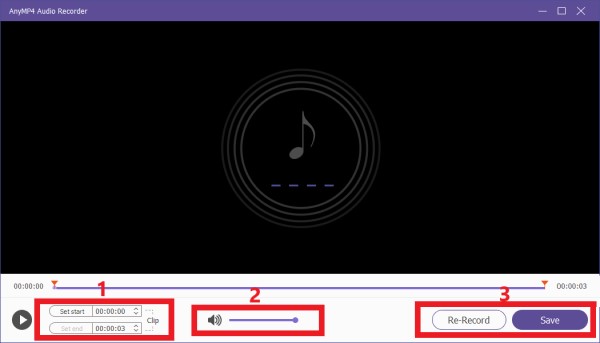
Når du har klikket på "Gem", vil det minde dig om at indstille gemte stien og vise alle indspillede filer til dig på få sekunder.
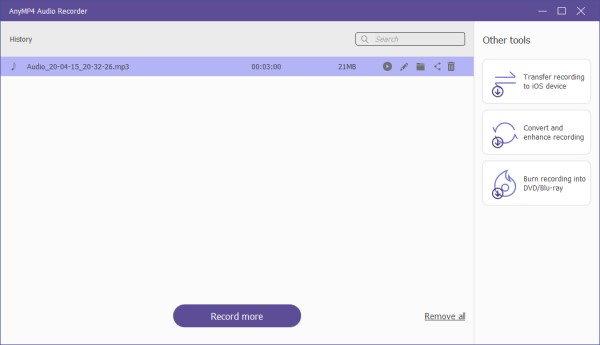
Opgaveskema
I hovedgrænsefladen til lydoptager kan du se "Opgaveskema" i bunden.
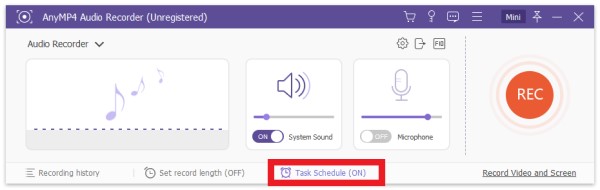
Du kan tilføje nye opgaver og redigere indstillingerne for det.
Indstil tidspunktet for begyndelsen, registreringens længde og frekvens osv.
Derefter optages denne software automatisk for dig i henhold til dine indstillinger.

Indstil rekordlængde
I grænsefladen til lydoptager kan du se Indstille optagelængde i bunden.
Ved at indstille længden på optagelsen behøver du ikke se på skærmen konstant og beslutte, hvornår du skal stoppe. Softwaren stopper automatisk optagelsen for dig.
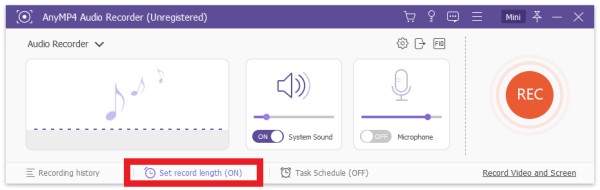
Du kan også indstille optagelængden i optagelsesprocessen.

Angiv præferencer
Der er forskellige præferencer for optagelse. I øverste højre hjørne af grænsefladen er her tre små ikoner, som du kan angive præferencer.
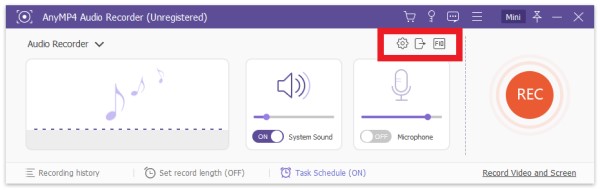
Indspilning
Klik på Gear-ikonet, og du vil se vinduet med optageindstillingerne.
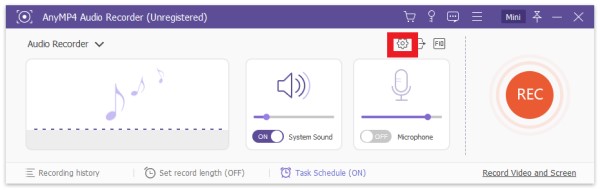
I dette pop-up-vindue kan du syv valg. Disse er nedtælling af showet før optagelse, bip ved startoptagelse, skjul float bar under optagelse og automatisk åbent preview-vindue, når optagelsen afsluttes.
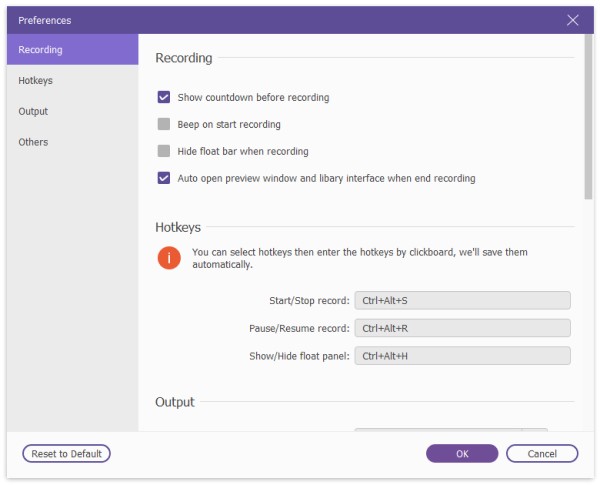
Genvejstaster
Ved at klikke på FIQ-ikonet eller rulle musen på indstillingsgrænsefladen, kan du se hotkeys-indstillingerne
Start / stop-post
Pause / genoptag posten
Vis / skjul floatpanel
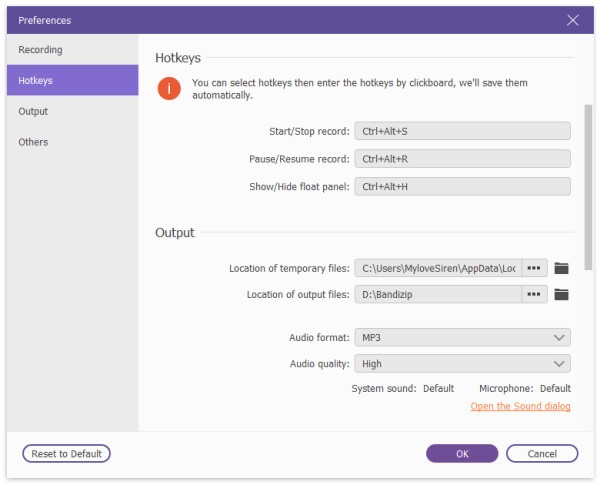
Produktion
Klik på ikonet Ud på grænsefladen, eller klik på "Output" i indstillingsgrænsefladen. Derefter kan du se outputindstillingerne.
I denne mulighed kan du indstille videoformat og kodex, billedfrekvens osv.
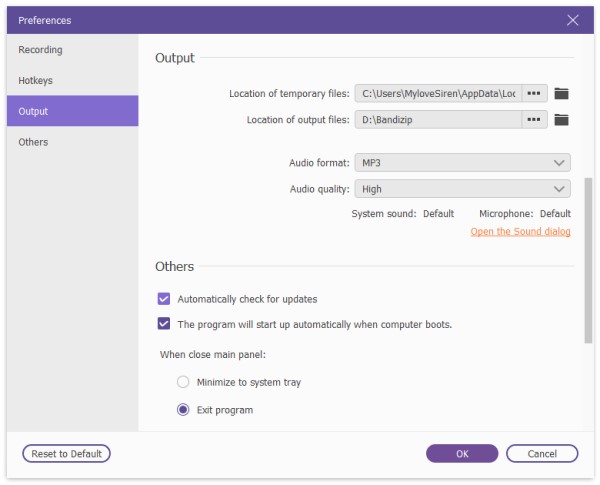
Andre
For at komme ind i denne del skal du åbne en af de andre fire præferencer og klikke på "andre" indstillingen på højre bjælke.
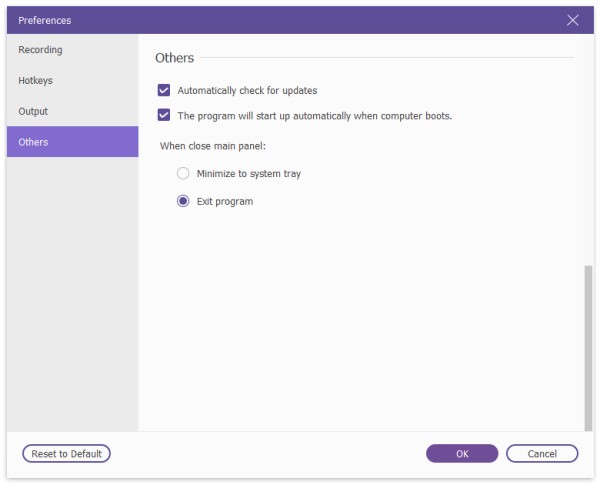

 Butik
Butik